Resumé
Nulstilling af iPod er de almindelige måder at håndtere den frosne iPod på. Når du har nulstillet iPod til fabriksindstillinger, bør du også lære, hvordan du gendanner iPod-data fra sikkerhedskopi.
Resumé
Nulstilling af iPod er de almindelige måder at håndtere den frosne iPod på. Når du har nulstillet iPod til fabriksindstillinger, bør du også lære, hvordan du gendanner iPod-data fra sikkerhedskopi.
Hvis du er vant til at lytte til musik eller tage fotos gennem din iPod-enhed, forstår du lidelsen, når din iPod er frosset eller deaktiveret af ukendte årsager. For denne lidelse kan du hårdt genstarte iPod, endda fabriksindstille iPod.
Et andet problem kommer dog ind, iPod-musik og fotos går tabt efter nulstilling af iPod. Til dette problem skal du gendanne din iPod fra iTunes- eller iCloud-sikkerhedskopien.

Gendan iPod
Det er hvad vi vil tale om her: Sådan nulstilles iPod og gendannes iPod fra iTunes og iCloud-sikkerhedskopi.
Når det kommer til at nulstille iPod, er der to forklaringer om ordet, hard reset iPod og fabriksindstillet iPod.
For at vælge den korrekte mulighed, skal du få viden om at nulstille iPod.
Hvis du støder på problemer med strømmen, displayet, batteriet eller tilslutningen på din iPod, skal du tvinge genstart af iPod. På denne måde slettes dine iPod-data ikke.
Selvom din iPod sidder fast af ukendte årsager, skal du muligvis nulstille iPod, og dine iPod-data og -indstillinger udslettes.
• Til iPod, iPod (rullehjul), iPod (berøringshjul) og iPod (dockstik)
1. Sæt din iPod i en strømadapter, og sæt adapteren i en stikkontakt.
2. Skub Hold-kontakten i den låste position og derefter tilbage igen.
3. Tryk og hold knapperne Afspil / pause og Menu sammen, indtil du ser Apple / iPod-logoet (ca. seks til otte sekunder). Du skal muligvis gentage dette trin.
• Til iPod Shuffle
1. Slå Hold-kontakten til og fra.
2. Flyt kontakten på iPod Shuffle til Fra
3. Vent i cirka ti sekunder.
4. Flyt kontakten til en af afspilningspositionerne.
• Til iPod med et klikhjul
1. Slå Hold-kontakten til og fra.
2. Tryk på Menu- og Center- (Select) -knapperne, og hold den nede, indtil Apple-logoet vises, ca. seks til ti sekunder, skal du muligvis gentage dette trin.
• Til iPod Nano (6. eller 7. generation)
1. For at nulstille iPod Nano (7. generation) skal du trykke på både Sleep / Wake-knappen og Home-knappen, indtil skærmen bliver mørk. Efter et par sekunder ser du Apple-logoet og derefter startskærmen.
2. For at nulstille iPod Nano (6. generation) skal du trykke på både Sleep / Wake-knappen og knappen Volume Down i mindst otte sekunder, eller indtil du ser Apple-logoet. Du skal muligvis gentage dette trin.
På denne måde mister du ikke dine data. Hvis du ved et uheld har slettet musik eller fotos efter kraftstart, er det bare gendanne iPod-data direkte, selv uden iTunes eller iCloud-sikkerhedskopi.
Når du gendanner en iPod til fabriksindstillingerne, vender din iPod-enhed tilbage til den oprindelige tilstand, som den kom fra fabrikken i.
For at undgå tab af data skal du sikkerhedskopier din iPod til computeren for det første.
Gå til din iPod, gå til Indstillinger, tryk på Generelt, rul ned for at finde Nulstil og tryk på Slet alt indhold og indstillinger, hvilket betyder, at du gendanner din iPod Touch helt til fabriksindstillingerne, dette er din mulighed. Det sletter ikke kun alle dine præferencer, det sletter også al musik, apps og andre data.
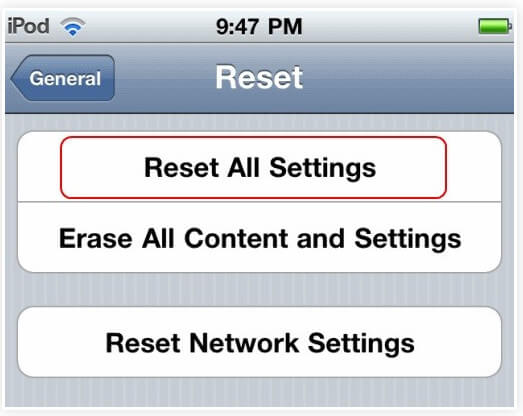
Ulykker angriber dig altid pludselig.
Denne gang kan du glemme din iPod-adgangskode eller en meddelelse, der siger, at din enhed er deaktiveret. Bare følg nedenstående trin for at nulstille din iPod fra fabrikken.
Du får to muligheder:
Fabriksindstil iPod med iTunes (Glemt adgangskode)
Gendan iPod til fabriksindstilling med gendannelsestilstand (Uden adgangskode)
Trin 1 Slut din iPod til computeren, du har synkroniseret med før.
Trin 2 Kør iTunes, og klik på Gendan for at begynde at gendanne din iPod uden adgangskode.
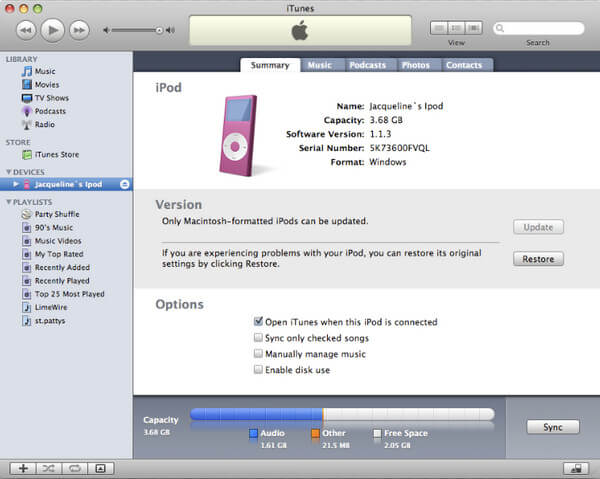
Når du tager iTunes til at gendanne din iPod, kan du lide af iTunes-fejl. Gå ikke glip her til rett dine iTunes-fejl.
Trin 1 Tilslut din iPod til computeren og kør iTunes.
Trin 2 Følg ovenstående trin for at tvinge genstart af din iPod.
Trin 3 Når du ser muligheden for at gendanne eller opdatere på din iTunes, skal du bare vælge Gendan.
Så skal du bare følge noterne på skærmen for at gå videre med denne proces og vente tålmodig.
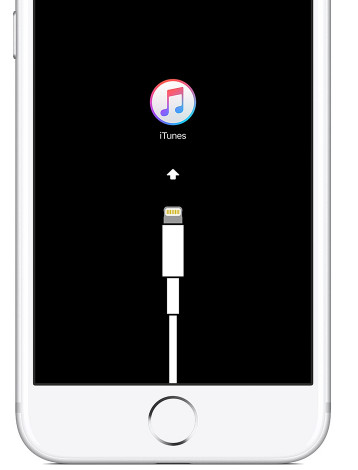
Meget let.
Imidlertid er musikken, fotos og mere også forsvundet med iPod nulstillet fabrik.
Vil du finde dataene på iPod tilbage? Gendan bare iPod fra sikkerhedskopi i næste del.
Hvis nulstillingen ikke lykkes, eller du har andre problemer, såsom at slette noget musik, som du har tendens til at beholde, kan du stadig gendanne iPod / iPod Touch / iPod Nano. For folk, der ikke har iTunes eller iCloud-sikkerhedskopi til iPod, er den bedste metode at gendanne iPod / iPod Touch / iPod Nano uden iTunes / iCloud.
For at opnå dette har vi muligvis brug for iPod datagendannelsessoftware.
Trin 1 Installer og kør iPodgendannelsessoftware
Kør iPod-gendannelsessoftwaren, og tilslut din iPod via USB-kabel til din computer. Softwaren genkender din iPod automatisk. Klik Gendan fra iOS-enheden fra venstre liste.

Trin 2 Scan iPod
Klik Begynd Scan -knappen, vil du se, at gendannelses-iPod-værktøjet analyserer din iPod-enhed.
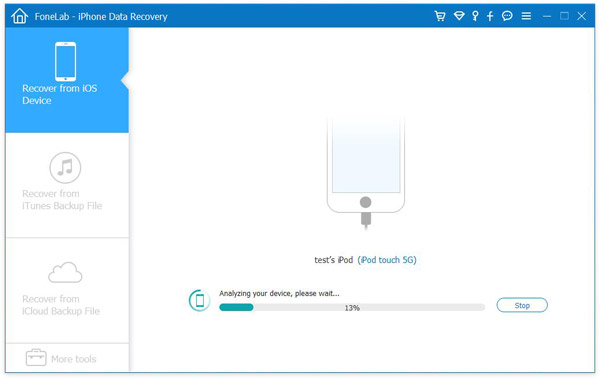
Trin 3 Se alle filer fra iPod
Efter scanning klassificeres alle iPod-filer, inklusive slettede filer. Du kan se alle kategorier ved at klikke på titlerne fra venstre liste, f.eks. Kamerarulle, fotostream, fotobibliotek, appvideoer, meddelelser og så videre. Det er værd at bemærke, at du kan tænde knappen "Vis kun de slettede element (er)" -knap for kun at se de slettede filer.
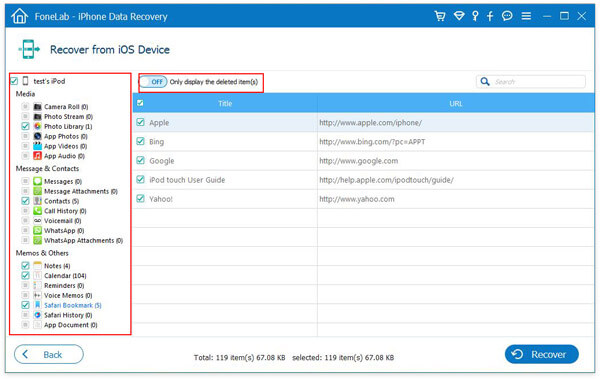
Trin 4 Gendan slettede filer fra iPod-enheden
Vælg alle de elementer, du vil gendanne, ved at markere firkanten foran dem. Du kan også vælge en hel kategori ved at kontrollere titlen i venstre liste. Kontroller f.eks. App Audio, alle dine iPod-sange er valgt. Klik derefter på Recovery -knappen, og så finder du de slettede filer gendannet på din computer.
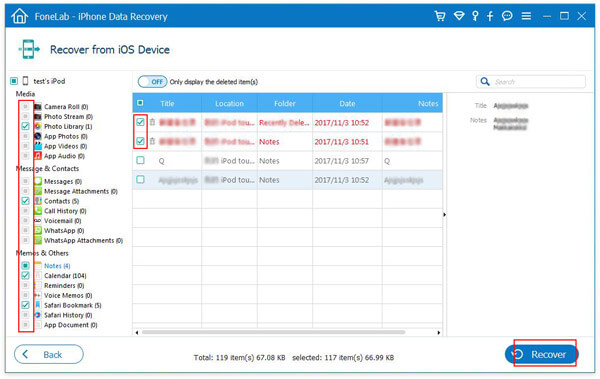
Derudover ville nogle mennesker have sunket i dybere problemer, når de gendannede iPod / iPod touch / iPod nano til dets oprindelige fabriksindstillinger, hvilket betyder, at alle data på den, dine iPod-sange, iPod-fotos fjernes og ikke kan spores. Bliv ikke håbløs, der er stadig en måde du kan tilpasse dig.
iPod gendannelsessoftware har ikke kun én funktion. Hvis du er opmærksom nok, finder du, at bortset fra at gendanne iPod / iPod nano / iPod touch direkte, kan værktøjet også gendanne dine iPod-filer fra iTunes og iCloud-sikkerhedskopifiler.
Lær fra videovejledningen til at gendanne iPod fra iTunes og iCloud-sikkerhedskopi.
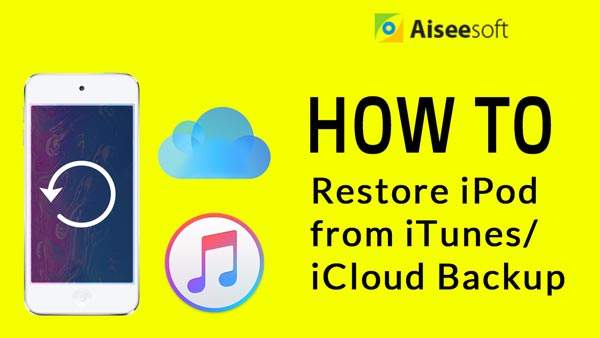

Du kan også dybt ind i trinnene i ord nedenfor.
Trin 1 Installer og kør programmet
Vælg Gendan fra iTunes Backup File fra venstre liste. Sørg for, at din iPod-enhed er synkroniseret med iTunes på computeren, og vælg derefter den målrettede iTunes-sikkerhedskopifil fra den rigtige liste, der skal scannes.
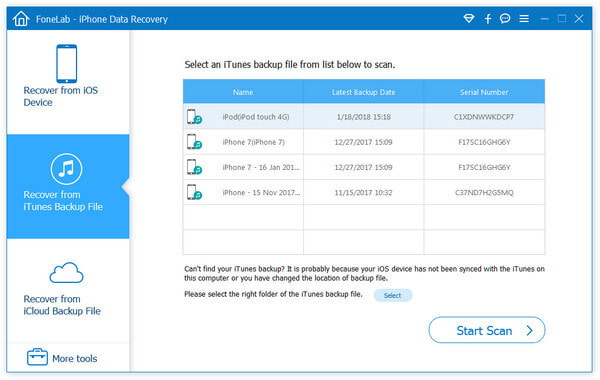
Trin 2 Scan iTunes-sikkerhedskopifiler
Klik Begynd Scan -knappen, vil du se, at iPod-gendannelsessoftwaren analyserer dine iTunes-sikkerhedskopifiler fra iPod.
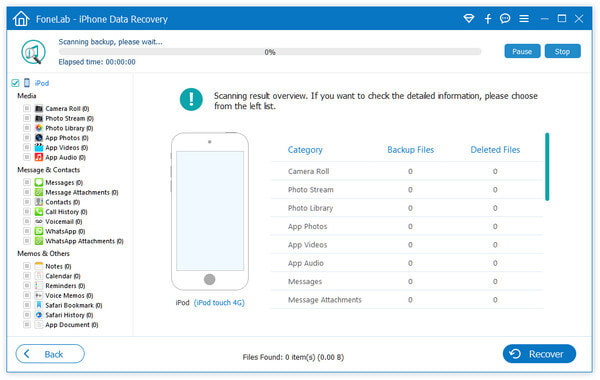
Trin 3 Se alle filerne fra iTunes-sikkerhedskopi
Efter scanning klassificeres alle dine iTunes-backup-filer, inklusive slettede dem. Du kan se alle kategorier ved at klikke på titlerne fra venstre liste, f.eks. App Audio, App Videoer, Photo Library, Voice Memos, Messages og så videre. Samme som "Gendan fra iOS-enhed", kan du også tænde knappen "Vis kun de slettede emner (r)" for at se de slettede filer specifikt.
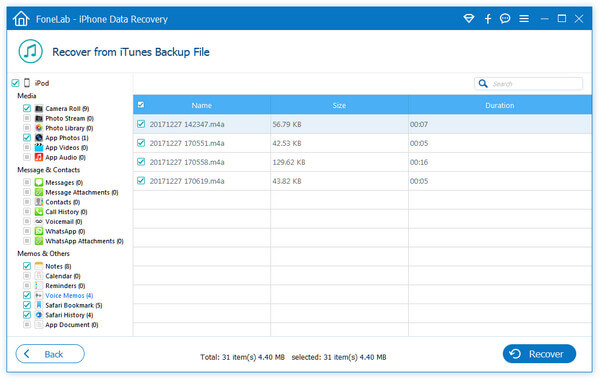
Trin 4 Gendan slettede iPod-filer fra iTunes-sikkerhedskopifiler
Marker alle de elementer, du vil gendanne, ved at markere firkanten foran dem. Du kan også kontrollere titlen fra venstre liste for at vælge en hel kategori. Klik derefter på Recover -knappen, og så finder du de slettede filer, der gendannes på din computer.
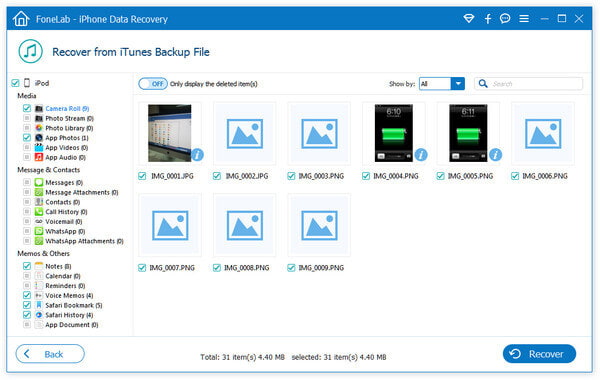
For at få trin til gendannelse af iPod fra iCloud skal du bare fortsætte med at læse.
Trin 1 Kør stadig iPod Data Recovery på din computer. Klik på Gendan fra iCloud.

Trin 2 Log ind på din iCloud-konto, så skal du se 2 måder at scanne og gendanne slettede data fra iCloud. For det første kan du direkte vælge den datatype, du vil gendanne, som Fotos, Kontakter, Noter og mere.

Vælg den datatype, du vil gendanne, og klik på Start. Når scanningen er udført, skal du finde de data, du har brug for, og klikke på Gendan-knappen for at gemme de slettede filer på computeren.

Trin 3 Du kan også vælge at gendanne fra iCloud Backup.

Download derefter den ønskede backupfil. Marker afkrydsningsfeltet for de datatyper, du har brug for, i pop op-vinduet, og klik på Næste.

Derefter scanner denne software straks iCloud-sikkerhedskopifilen. Når scanningen er gennemført, kan du klikke på datatypen for at se og markere de emner, du vil gendanne, og til sidst klikke på Gendan for at gendanne de mistede filer fra iCloud til computer.

Her, uanset om du vil nulstille iPod til at fikse deaktiveret eller frosset iPod, eller bare vil gendanne iPod fra sikkerhedskopi for at få adgang til datatab på grund af iPod nulstilling, kan du få den fulde guide.
Udvidet læsning: Hvis din deaktiverede eller frosne iPod ikke kan rettes efter fabriksindstillingen, skal du gå til denne side: Sådan rettes frosne iPod.
Tøv ikke med at give din kommentar nedenfor, hvis der er nogle forslag.
Hvordan kan jeg se filer på min iPod?
Sæt din iPod til computeren ved hjælp af et USB-kabel. Klik på Start-menuen, og vælg Min computer. Dobbeltklik på det drev, der indeholder din iPod. Klik på Funktioner-menuen, vælg Mappeindstillinger og fanen Vis. Klik på cirklen ved siden af Vis skjulte filer og mappe. Derefter vises mappen iPod_Control, hvor du kan se iPod-filer.
Sletning af gendannelse af en iPod alt?
Ja. Hvis du gendanner din iPod, sletter den al musik på din iPod. Kun hvis du har synkroniseret filerne til iTunes, har du muligheden for at vælge at opsætte en ny iPod eller gendanne dine data fra den forrige sikkerhedskopi.
Hvordan gendanner jeg slettede meddelelser på iPod?
Download og åbn Aiseesoft iPod Data Recovery, og tilslut din iPod til computeren via et USB-kabel. Vælg Gendan fra iOS-enhedstilstand, og klik på Start scanning-knap for at scanne alle de slettede filer på iPod. Vælg Meddelelser fra den venstre liste, og vælg de slettede meddelelser, du vil gendanne. Klik på Gendan-knap for at gendanne de slettede meddelelser på iPod.